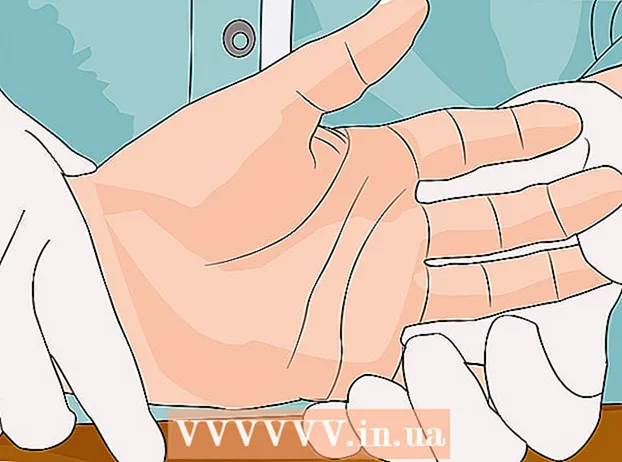Аутор:
Peter Berry
Датум Стварања:
20 Јули 2021
Ажурирати Датум:
23 Јуни 2024

Садржај
Провера Цицлиц редунданци (ЦРЦ) је метода верификације коју рачунар користи за проверу података на диску (чврсти диск је сличан чврстом диску и оптичком диску попут ЦД-а или ДВД-а). До грешке „цикличке провере редунданције“ може доћи због различитих проблема: грешка регистратора, зачепљен чврсти диск, неуспела инсталација програма или нетачна конфигурација датотеке. Без обзира на узрок, „циклична провера вишка“ је озбиљна грешка и њоме треба руковати како би се избегао губитак података или квар система. Срећом, прилично је једноставно заобићи овај проблем, можете користити услужни софтвер за диск (бесплатан).
Кораци
Метод 1 од 2: Покрените услужни програм ЦХКДСК
Приступите услужном програму ЦХКДСК. ЦХКДСК (или „провери диск“) је уграђени услужни програм у оперативном систему Виндовс који вам омогућава скенирање (скенирање) и исправљање грешака на диску. ЦХКДСК је у стању да пронађе и поправи мање грешке или оштећене датотеке које доводе до грешака у „цикличном редунданту“. Кликните десним тастером миша на диск који желите да проверите, а затим одаберите Својства -> Алатке. Испод наслова „Провера грешке“ кликните на „Провери сада“.
- Ако ЦД или ДВД покаже грешку, то је можда због огреботина или прљавштине диска. Пре поновног покушаја очистите посуду меком крпом.
- Грешке на оптичком диску често се не могу поправити.
- Ако ову грешку добијате на Мацу (ређе), покушајте прво да посетите Диск Утилити> "Репаир" да бисте поправили диск.

Изаберите између основне и напредне платформе за скенирање. Означите поље да бисте назначили да желите основно тестирање и напредно исправљање грешака или скенирање, обично подразумевану опцију.- Основно скенирање трајаће око 15-20 минута, док напредно скенирање може трајати сатима. Морате бити сигурни да имате времена и не прекидати када се рачунар покрене.

Поново покрените рачунар да бисте започели скенирање. Ако скенирате главни погон на рачунару (тамо где се покрећете), ЦХКДСК неће моћи одмах да се покрене, већ ће заказати скенирање за следећи пут када поново покренете рачунар.- У овом тренутку можете да наставите да користите рачунар као и обично, поново покрените када имате довољно времена за довршење скенирања.
- Ако се овај чврсти диск користи већ дуже време, направите резервну копију података пре него што извршите скенирање. Треба да направите потпуну резервну копију, чак и све неприступачне податке за сигурносну копију.

Уместо тога користите услужни приступ ЦХКДСК. Понекад покретање ЦХКДСК десним кликом неће моћи правилно покренути скенирање и поправити. Ако прво скенирање не успе да реши проблем, уместо тога испробајте метод покретања ЦХКДСК.
Отворите командну линију. Пронађите програм „командна линија“ у оквиру Прибор.
- Имајте на уму да морате извршити ЦХКДСК наредбу као администратор да бисте испунили услове за покретање скенирања.
Унесите „цхкдск / ф к:„У командној линији. Слово "к" треба заменити словним називом погона који желите да скенирате. Притисните ентер.
- Горњи кораци су извршавање наредбе која покреће основно скенирање. Ако желите напредно скенирање, унесите „цхкдск / р к:“ и замените „к“ словом погона.
Сачекајте да се скенирање заврши. По завршетку скенирања, ЦХКДСК ће пријавити и поново покренути рачунар. Ако ЦХКДСК може да реши проблем, ево га.
- Ако се чини да је поправка / р отежана и не може да се доврши (чак и ако је оставите да ради преко ноћи), могуће је да су многе датотеке оштећене и да се ЦХКДСК не може поправити. У овом случају, примените следећи метод.
- Временом чврсти диск може створити безначајне оштећене датотеке и друге мање грешке у различитим облицима. ЦХКДСК је у стању да обради многе мање грешке, али није у стању да реши озбиљније проблеме.
2. метод од 2: Коришћење услужних програма диска независних произвођача
Бесплатно инсталирајте услужни програм за диск. Када ЦХКДСК не успе да реши проблем са чврстим диском, услужни програм за скенирање диска може. Популарне опције као што су ХДДСцан и СеаТоолс служиће као алтернатива ЦХКДСК-у и могу помоћи у решавању проблема ако је ЦХКДСК неефикасан.
- Разни услужни програми пружају различите верзије софтвера за различите оперативне системе (као што су Мац ОС и ПЦ / Виндовс)
- Будите опрезни при скенирању система „Чишћење система“ из непоузданих извора. Требали бисте потражити познате марке које пружају „услужни програм за диск“.
Отворите услужни програм и покрените скенирање. Следите упутства за скенирање диска да ли постоји грешка у провери цикличног вишка. Софтвер ће вратити кратки извештај са пописом свих пронађених грешака.
Исправите све грешке. Важно је да пустите да се поправак покреће од почетка до краја, тако да га можете оставити да делује преко ноћи (ако је потребно). То може трајати 2 сата или више, овисно о статусу тврдог диска.
- Ако поправак и даље не може бити завршен након скенирања дуже од 4 сата, то је знак да је тврди диск оштећен. Затворите скенирање и направите резервне копије свих података.
Поново скенирајте рачунар. Потребно је само неколико минута, што значи да машина нема грешака. реклама
Савет
- ЦД-ови и ДВД-ови могу пријавити ЦРЦ грешке ако се запрљају или огребу. Обришите диск меком крпом или купите процесор огреботина да бисте га сачували ако вам је важан.
Упозорење
- ЦРЦ грешке које се јављају на чврстом диску могу бити знак да ће чврсти диск ускоро отказати. Морате одмах направити сигурносну копију најважнијих података.